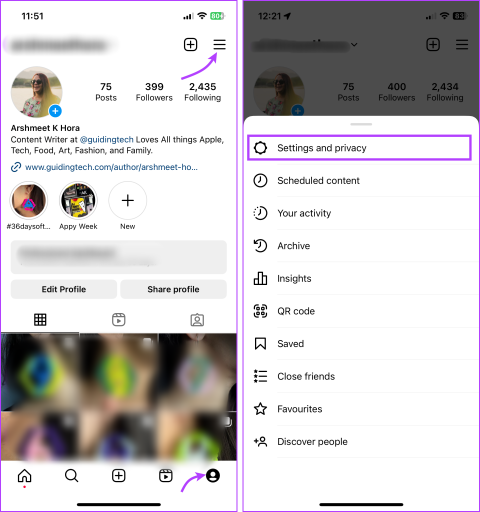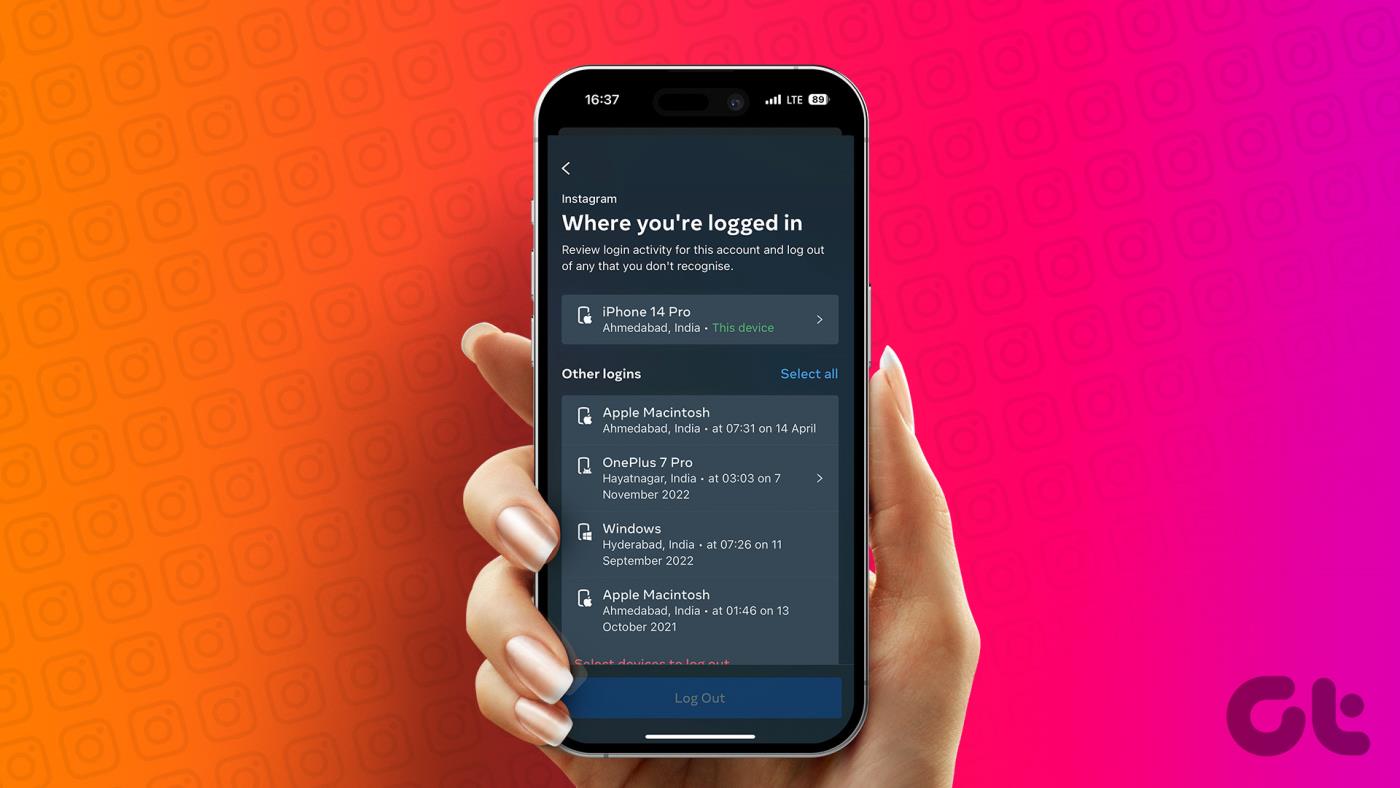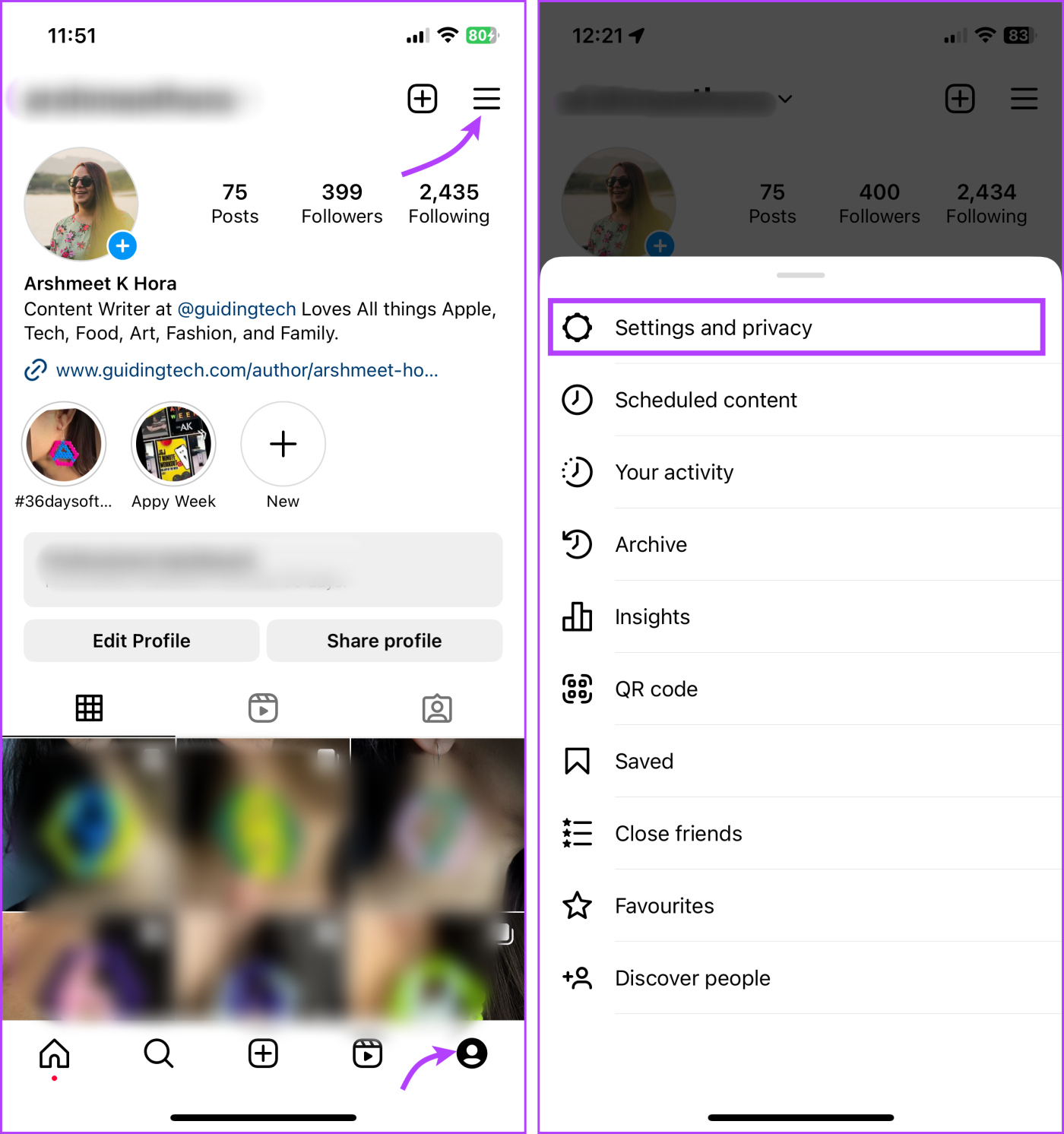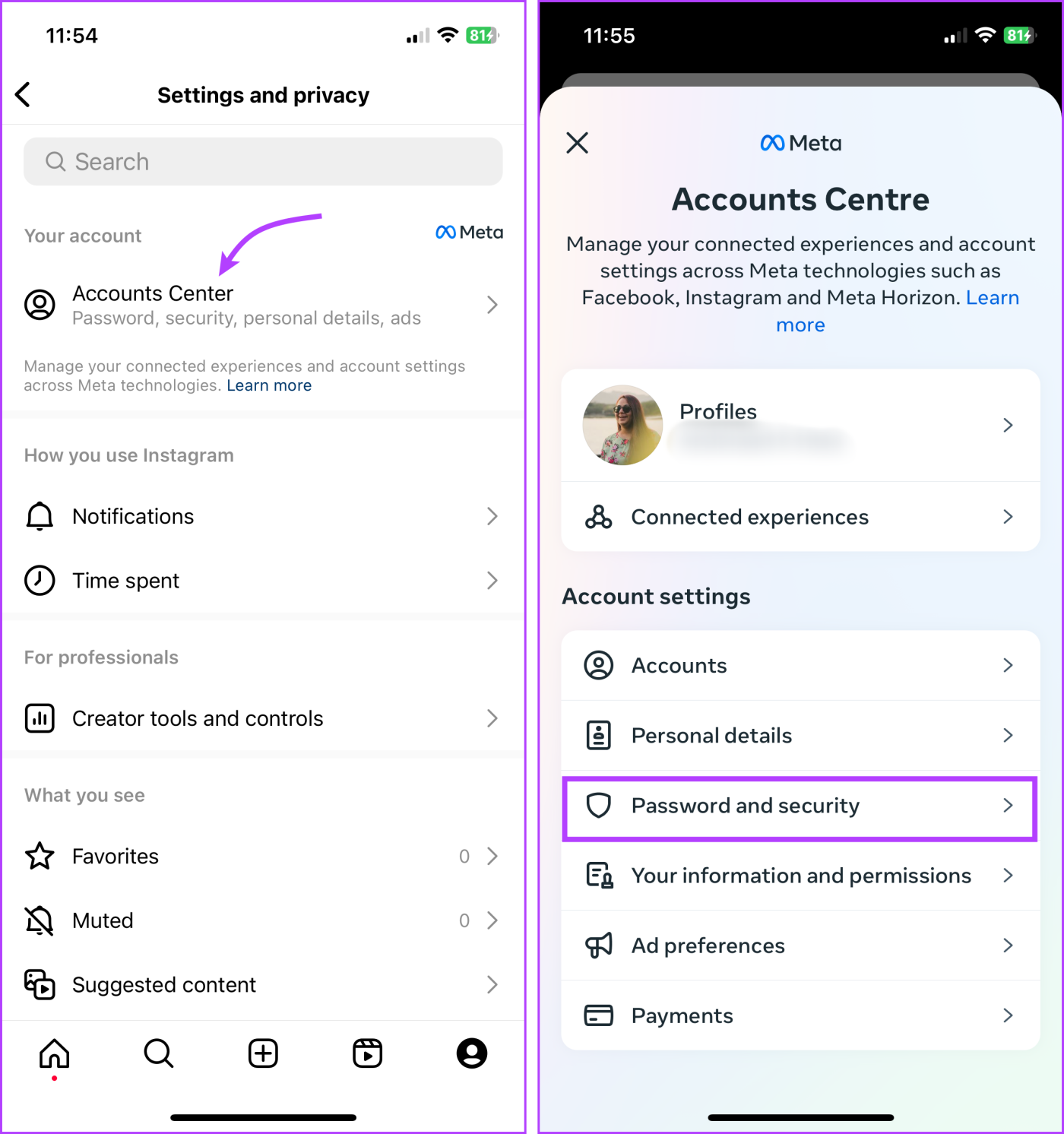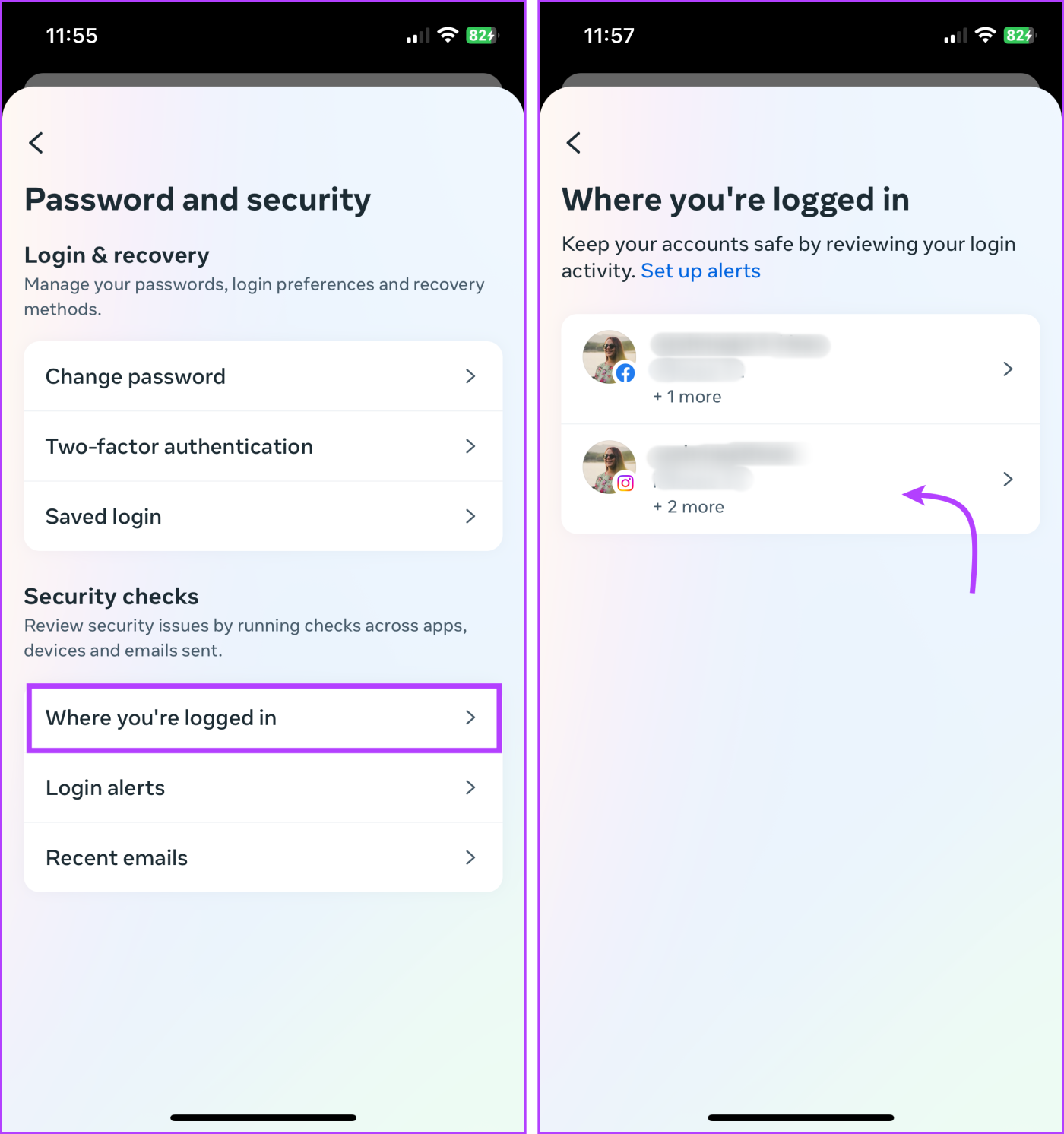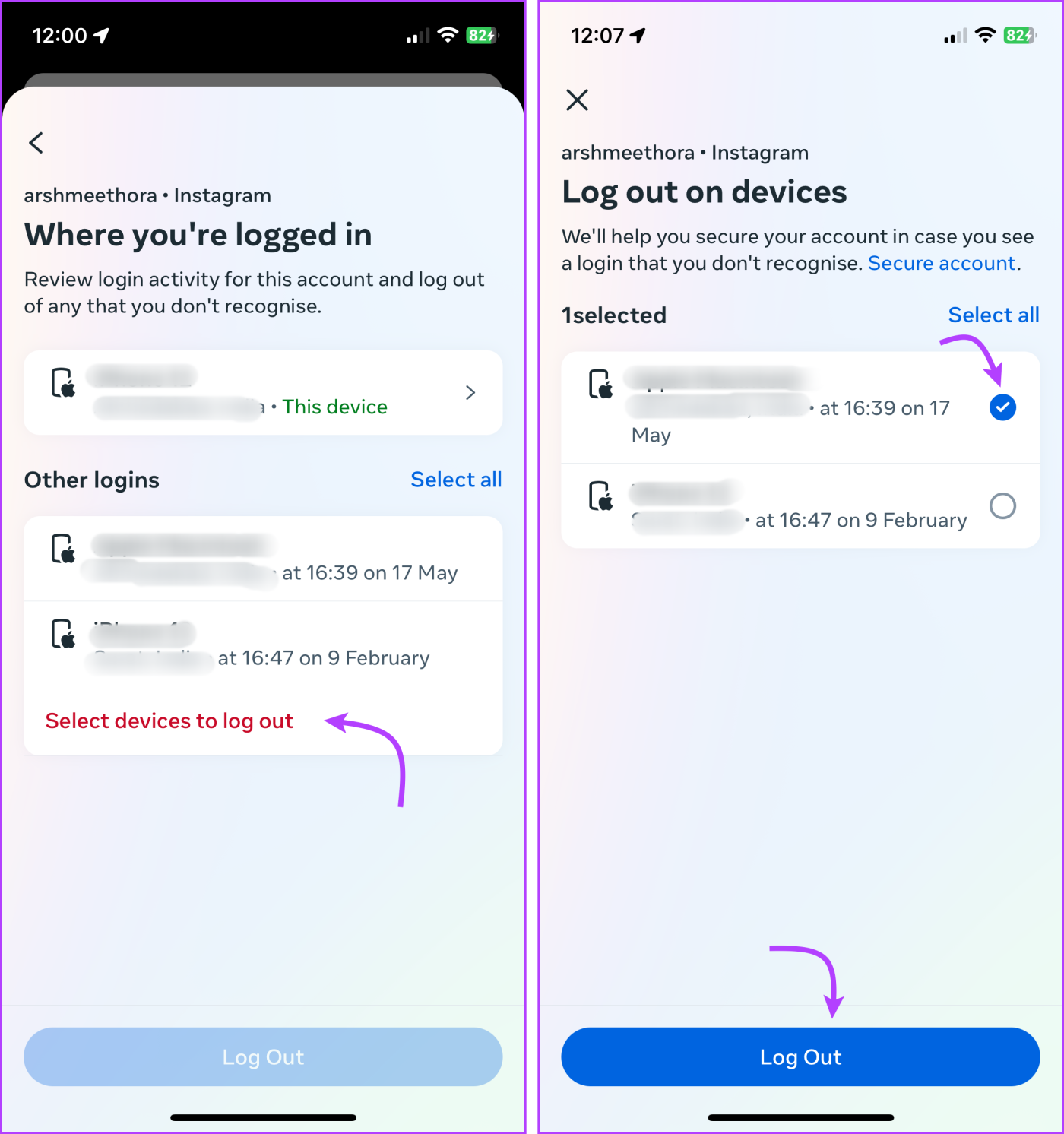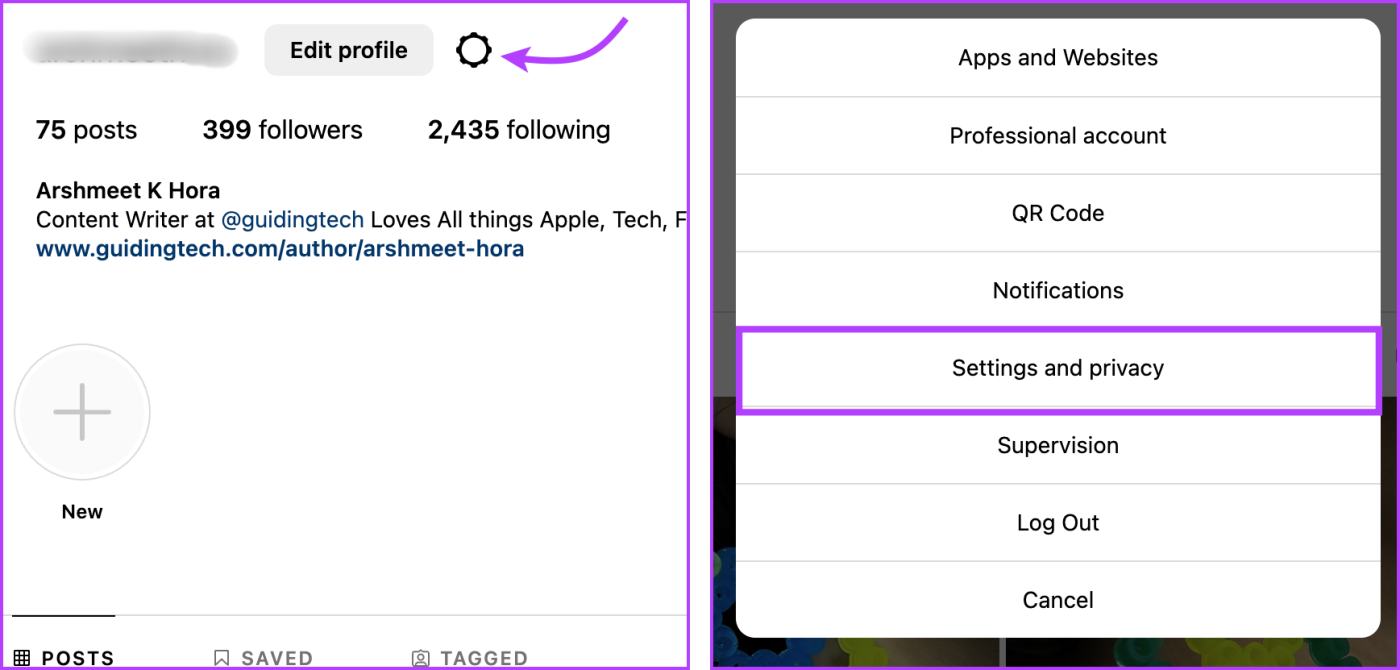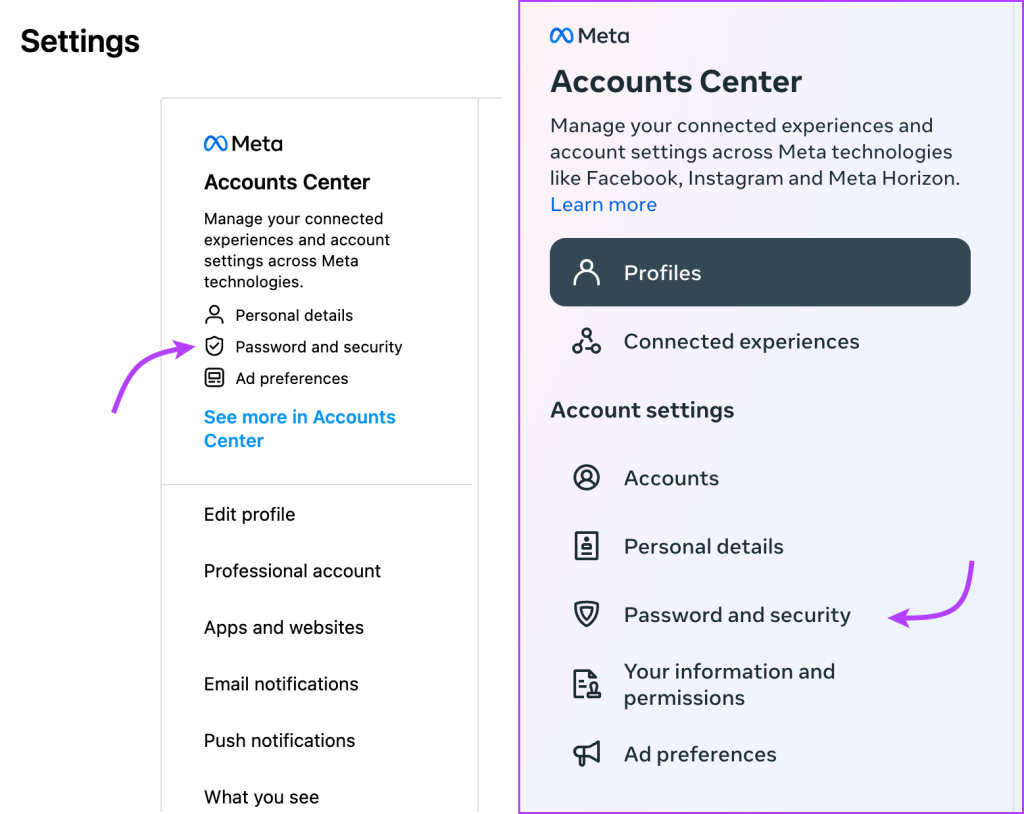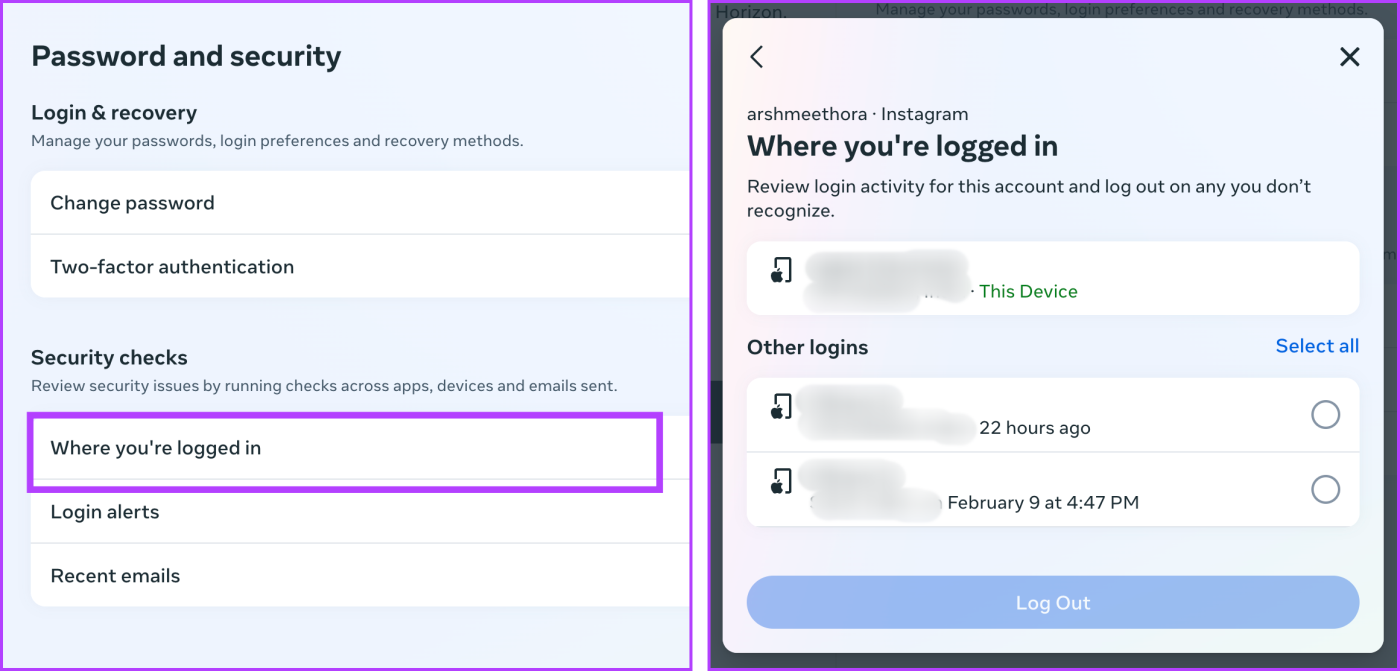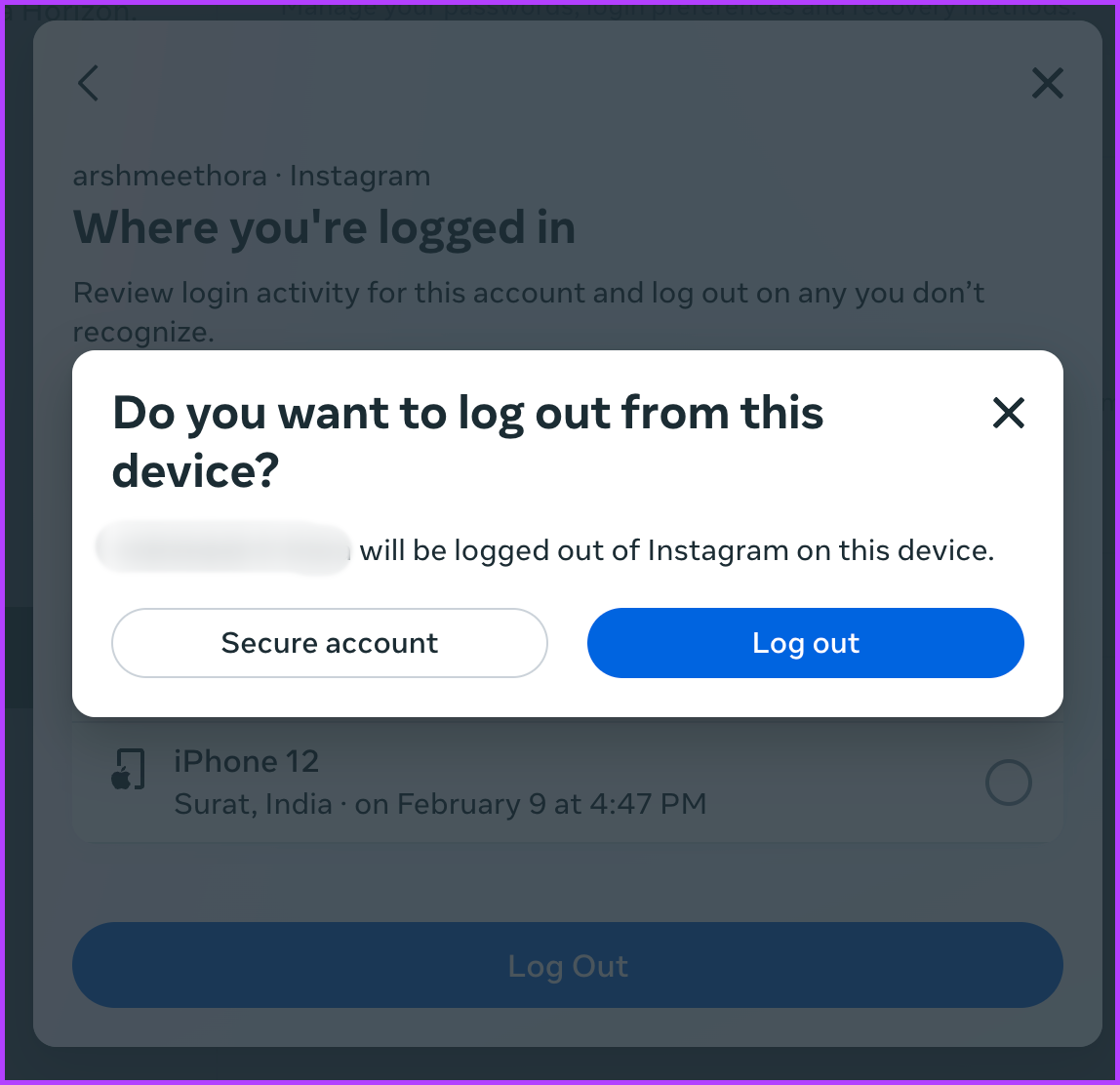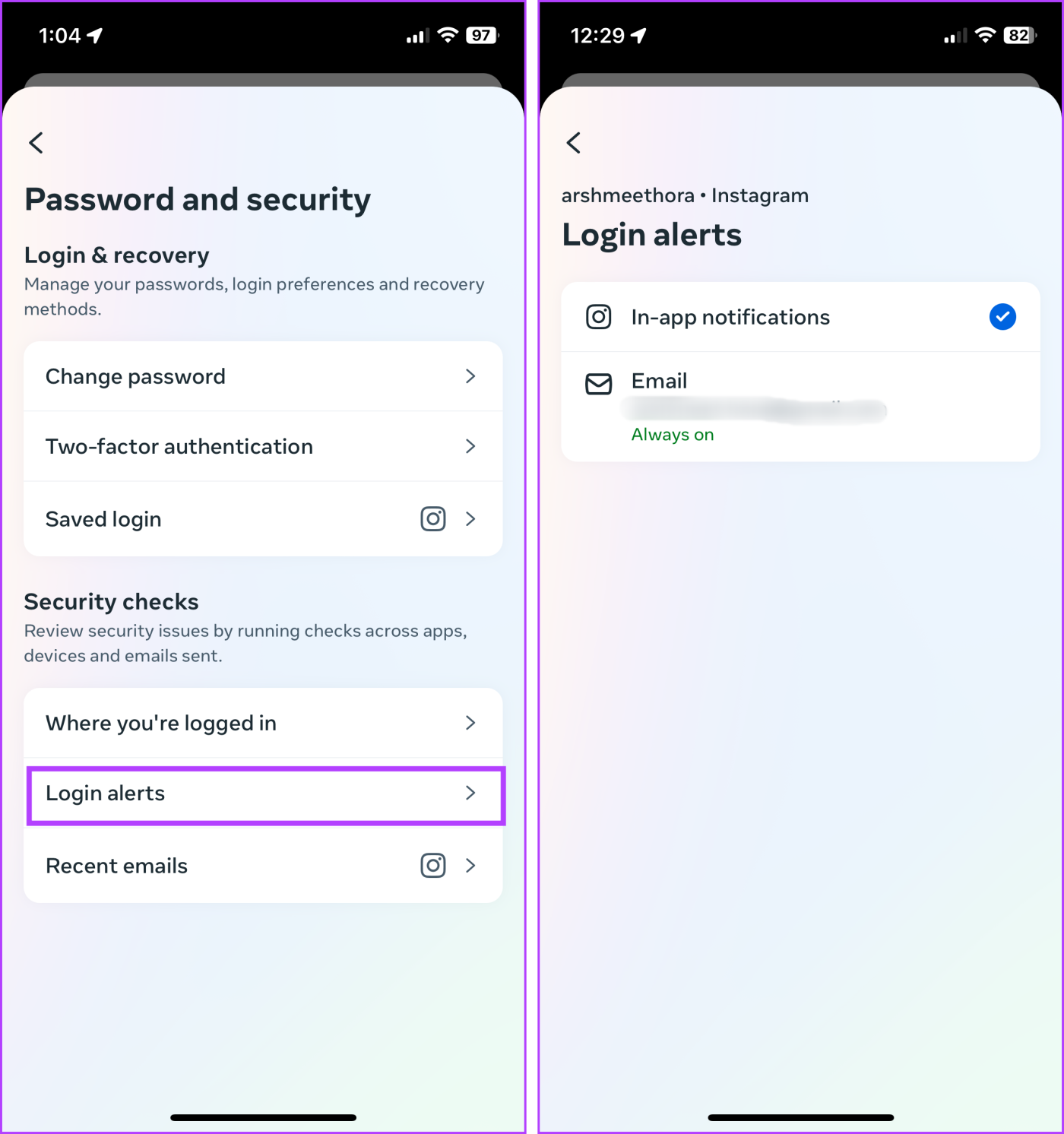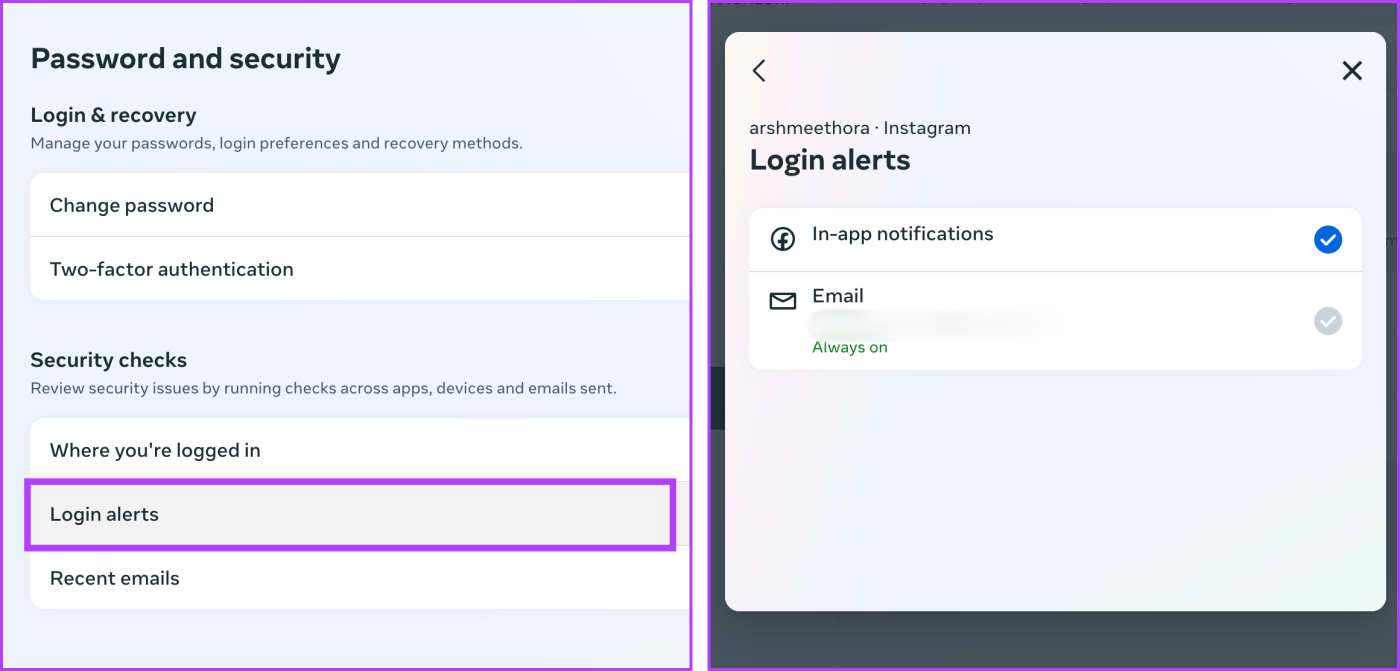Instagram の優れた点は、複数のデバイスから同時にアカウントにアクセスできることです。ただし、セキュリティとプライバシーの脅威が伴うため、懸念の原因となる可能性もあります。他の認識されていないデバイスから Instagram アカウントを削除する方法を説明するので、読み進めてください。
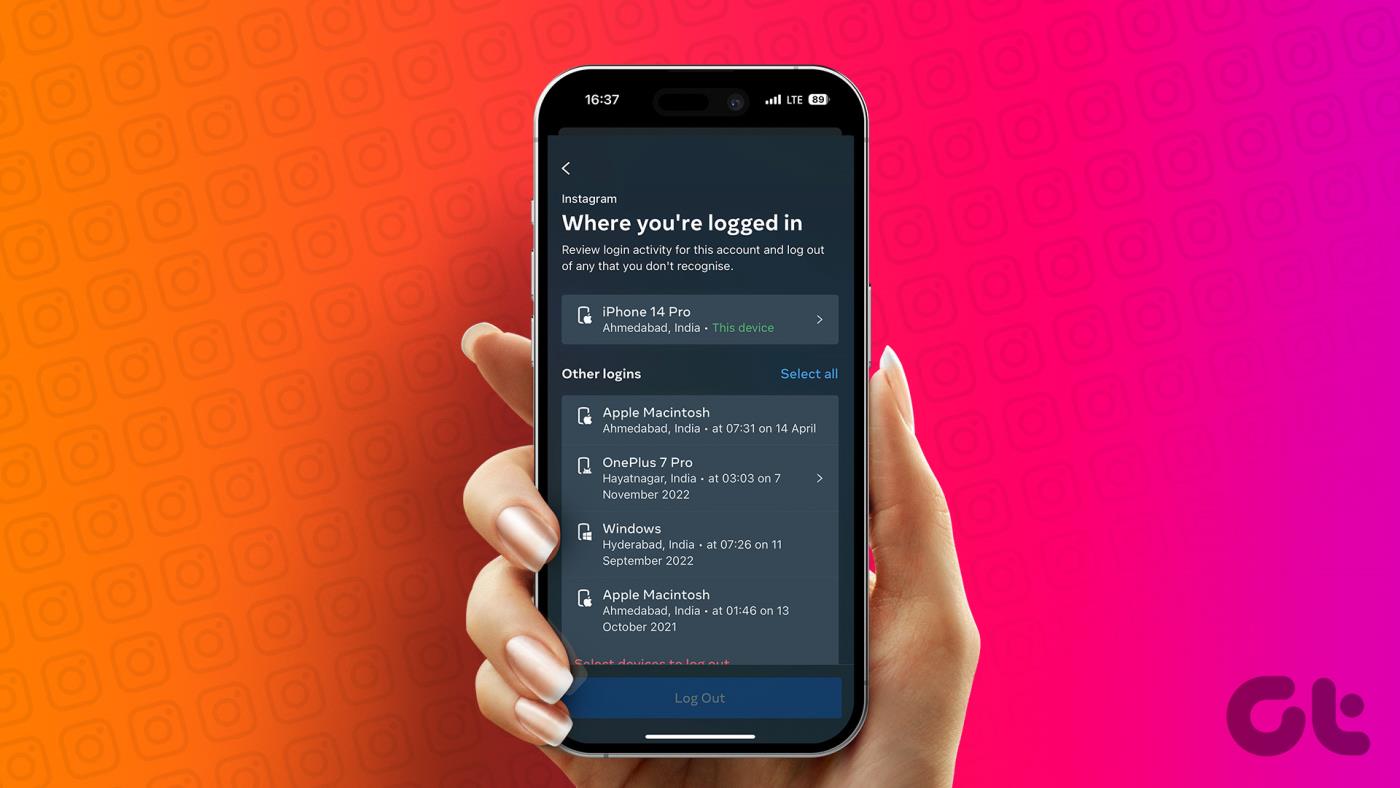
Instagram アカウントを複数のデバイスで使用している場合、正しくログアウトするのを忘れる可能性があります。これにより、誰か (既知または未知) があなたのアカウントとそのすべてのデータにアクセスできるようになる可能性があります。幸いなことに、Instagram アカウントにリンクされているデバイスを管理し、すべてのデバイスで Instagram からリモートでログアウトできます。
モバイルアプリからInstagramから誰かをログアウトする方法
Instagram アカウントから誰か (不明なデバイス) を追い出すには、次の 2 つの手順に従う必要があります。
Instagram アカウントに接続されているすべてのデバイスを表示
ステップ 1 : Instagram アカウントを起動し、右下隅にあるプロフィール アイコンをタップします。
ステップ 2 : ここで、右上隅にあるハンバーガー (三本線) アイコンをタップします。
ステップ 3 : [設定とプライバシー] を選択します。
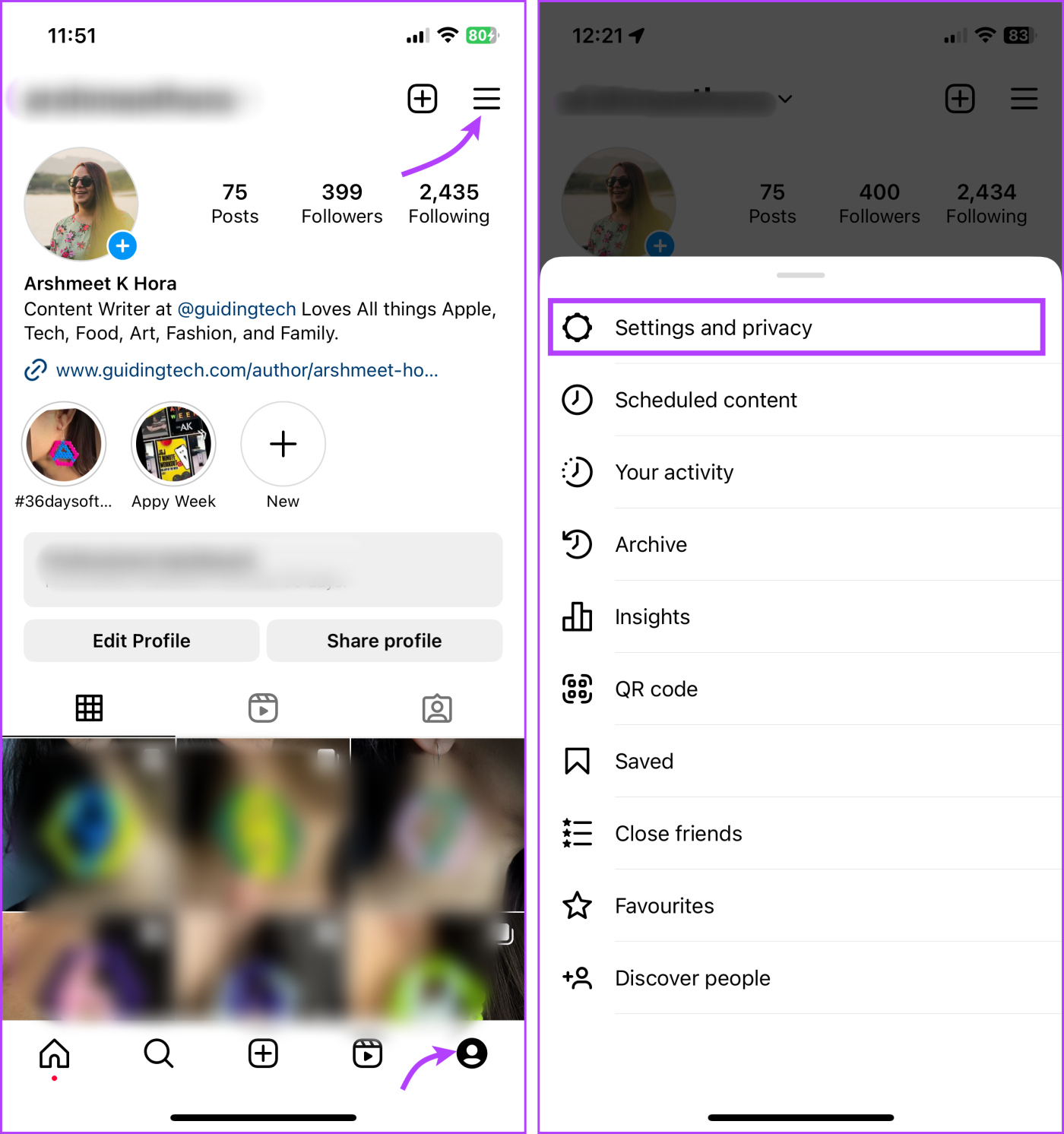
ステップ 4 : [アカウント センター] → [パスワードとセキュリティ] をタップします。
ステップ 5 : 次に、「ログインしている場所」を選択します。
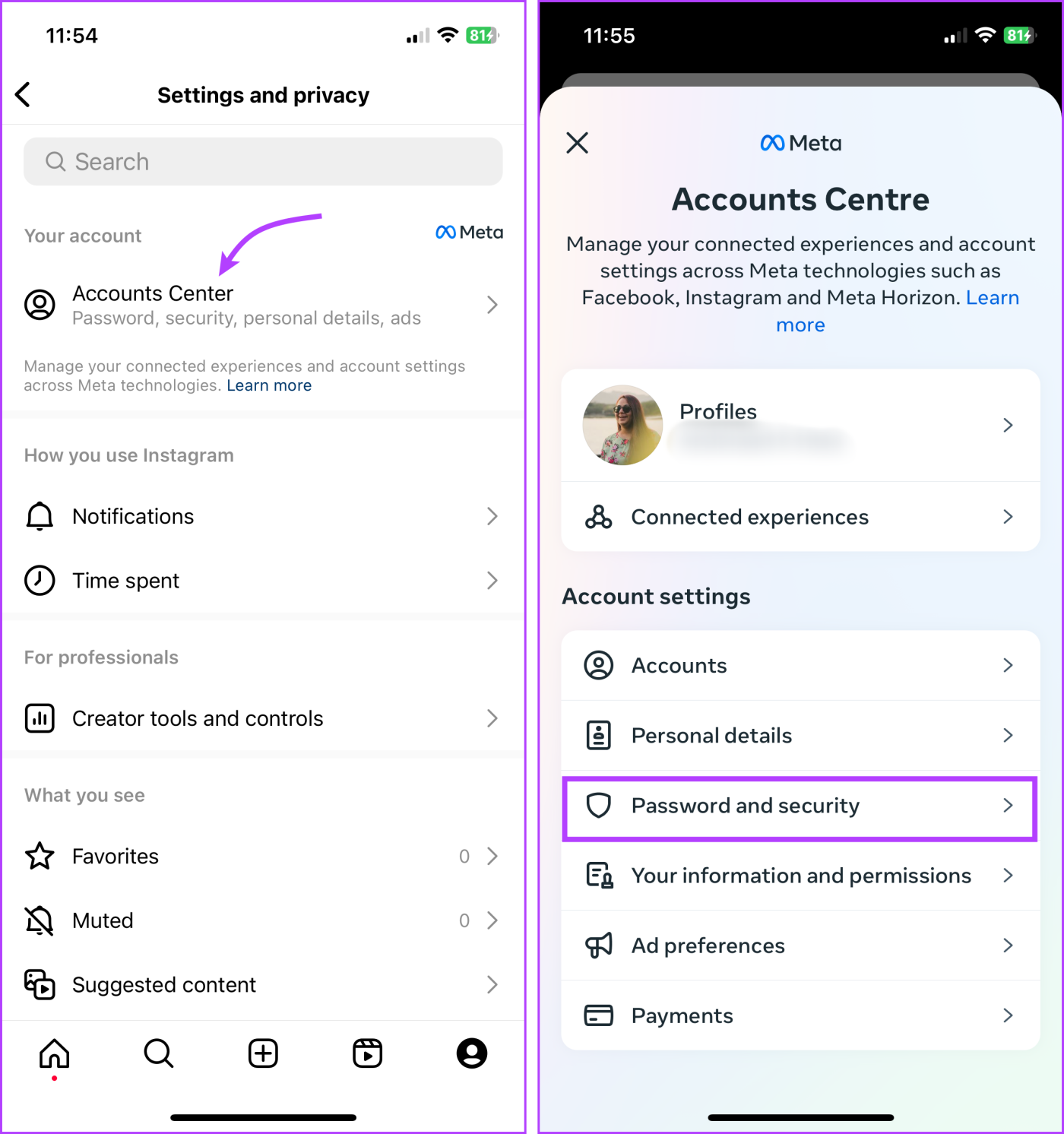
ステップ 6 : Instagram アカウントを選択します。
ステップ 7 : ここでは、Instagram アカウントにリンクされているすべてのデバイスが表示されます。
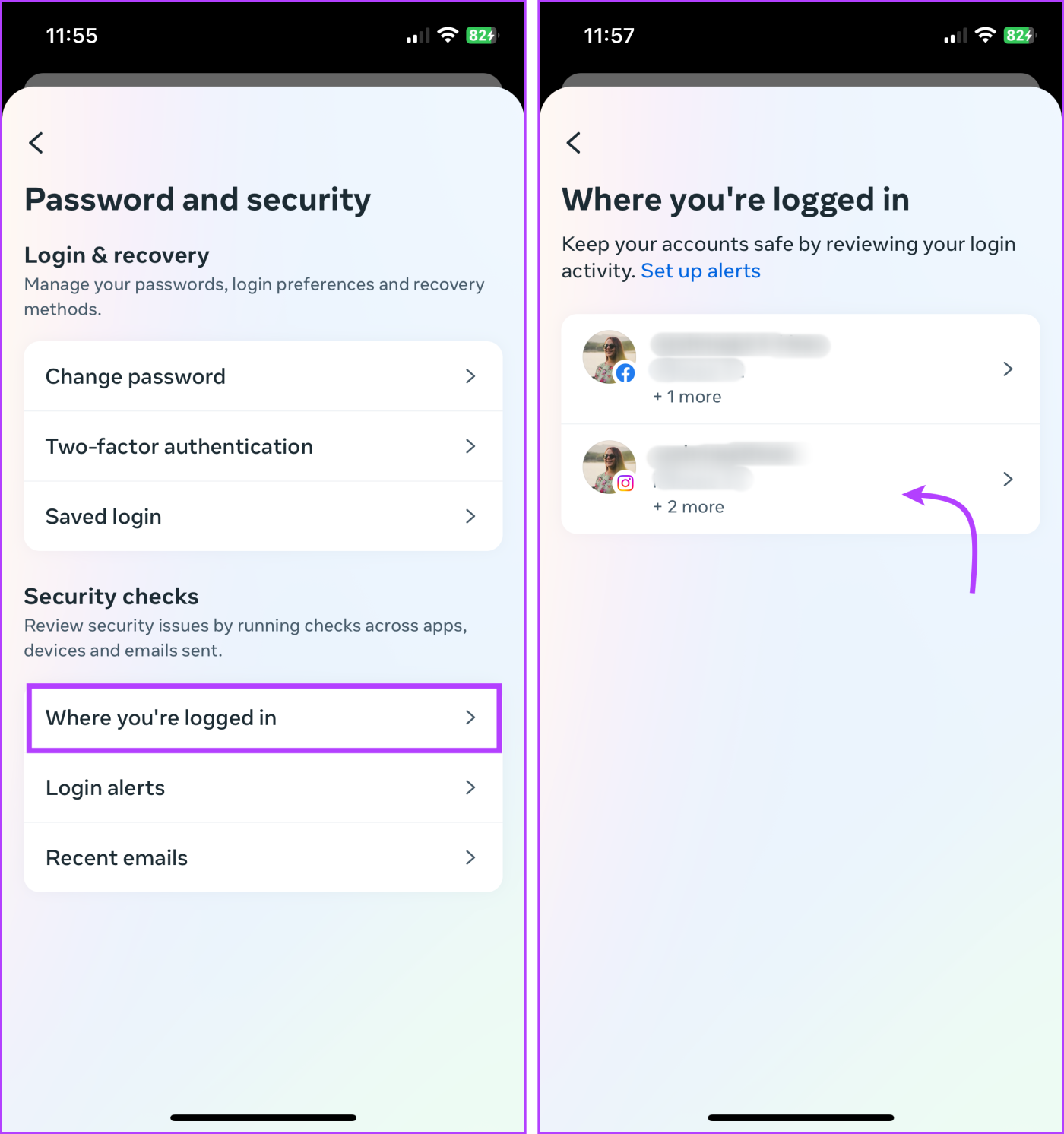
Instagram を他のデバイスから切断する
ステップ 1 : ログインアクティビティページで、「ログアウトするデバイスを選択」をタップします。
ステップ 2 : リンクを解除したいデバイスを選択し、「ログアウト」をタップします。
ステップ 3 : もう一度「ログアウト」をタップしてアクションを確認します。
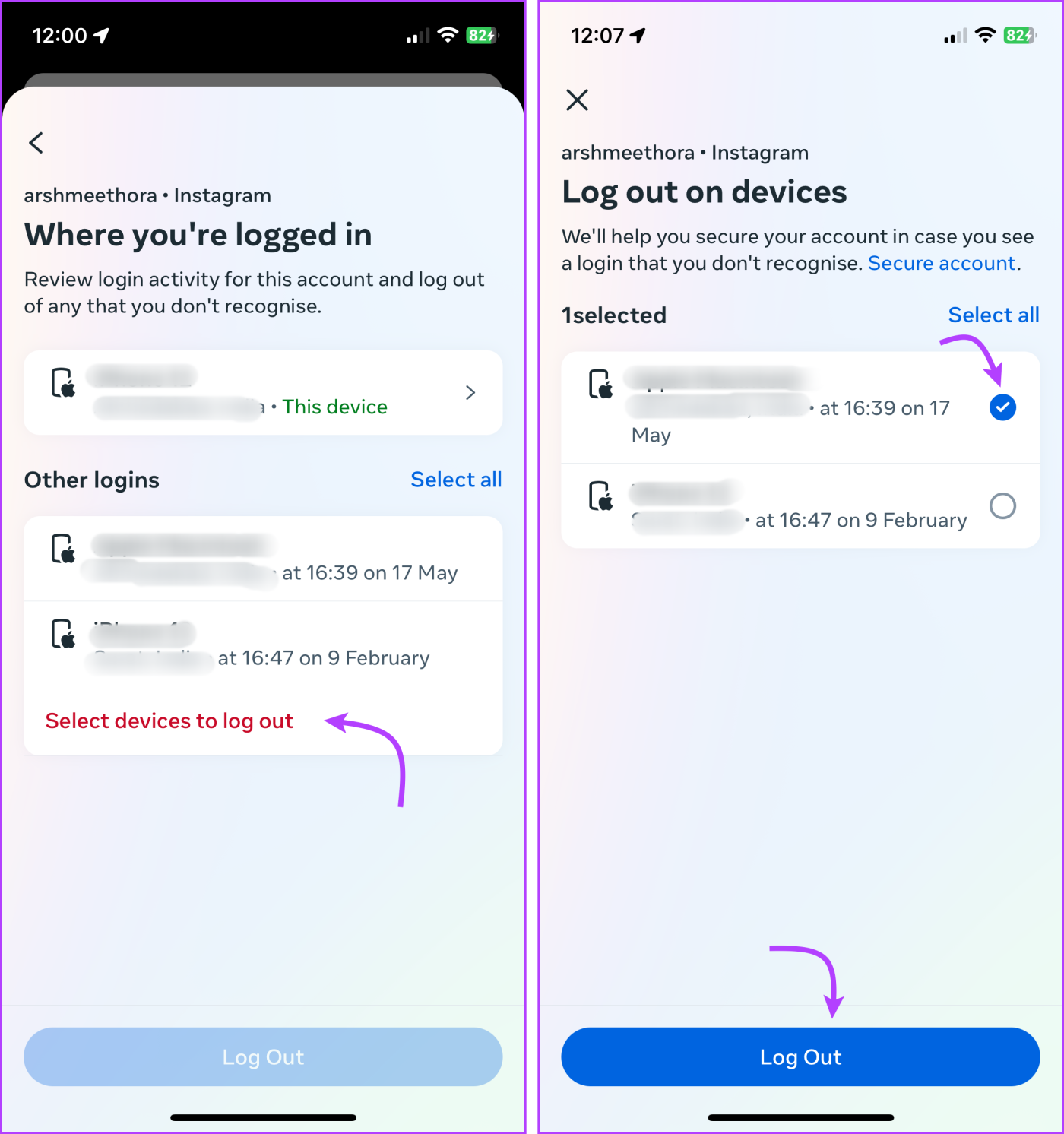
Web を使用してデバイスから Instagram アカウントを削除する
ここでも 2 つのステップが必要です。どのデバイスが接続されているかを確認し、認識されないデバイスや古いデバイスからログアウトします。
Instagramアカウントに接続されているデバイスを確認する
ステップ 1 : 選択した Web ブラウザを開き、Instagram Web サイトを開きます。
ステップ 2 : アカウントにログインし、右上隅にあるプロフィール アイコンをクリックします。
ステップ 3 : [設定] (歯車) アイコンをクリックします。
ステップ 4 : [設定とプライバシー] を選択します。
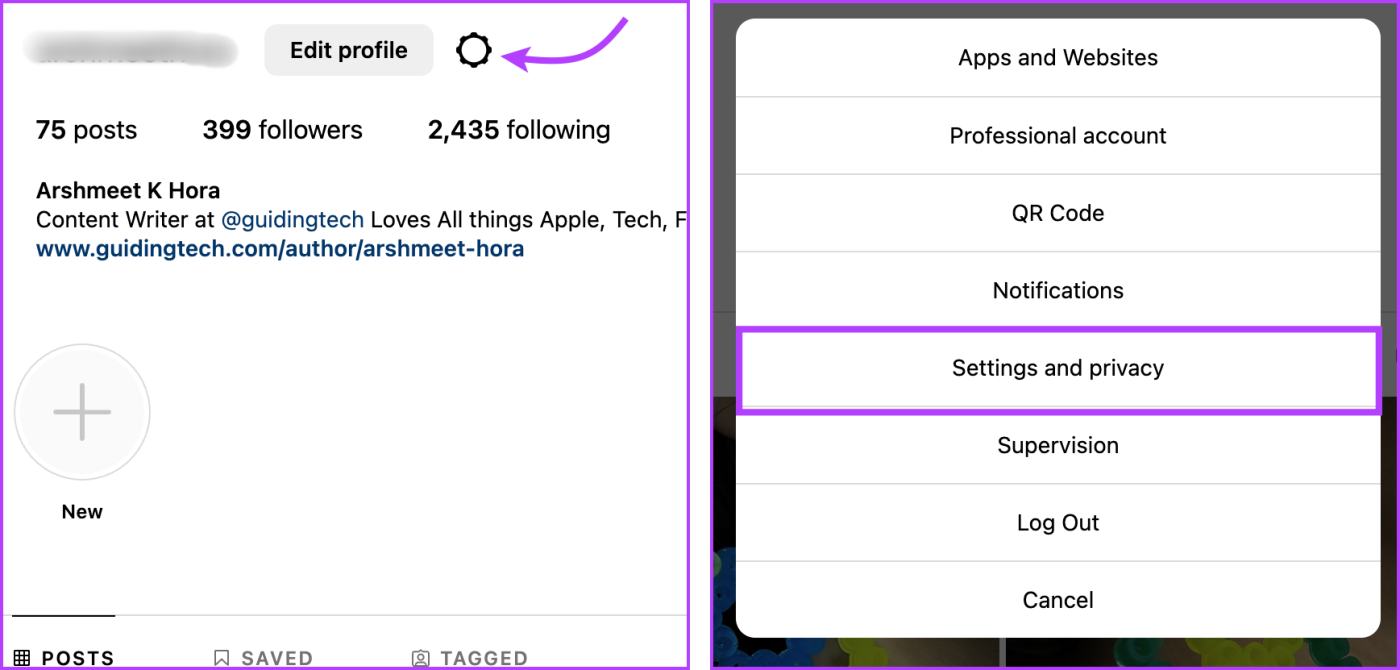
ステップ 5 : 次に、「パスワードとセキュリティ」をクリックし、もう一度「パスワードとセキュリティ」をクリックします。
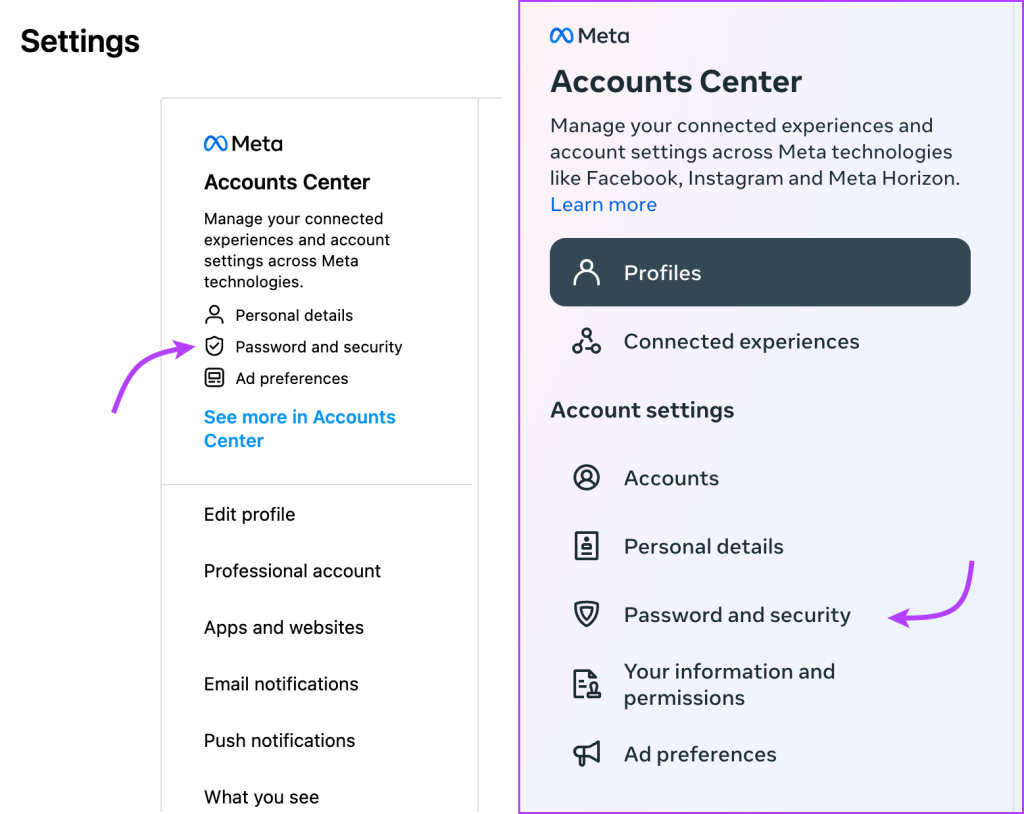
ステップ 6 : [ログインしている場所] をクリックします。
ステップ 7 : アカウントを選択して、リンクされているすべてのデバイスを表示します。
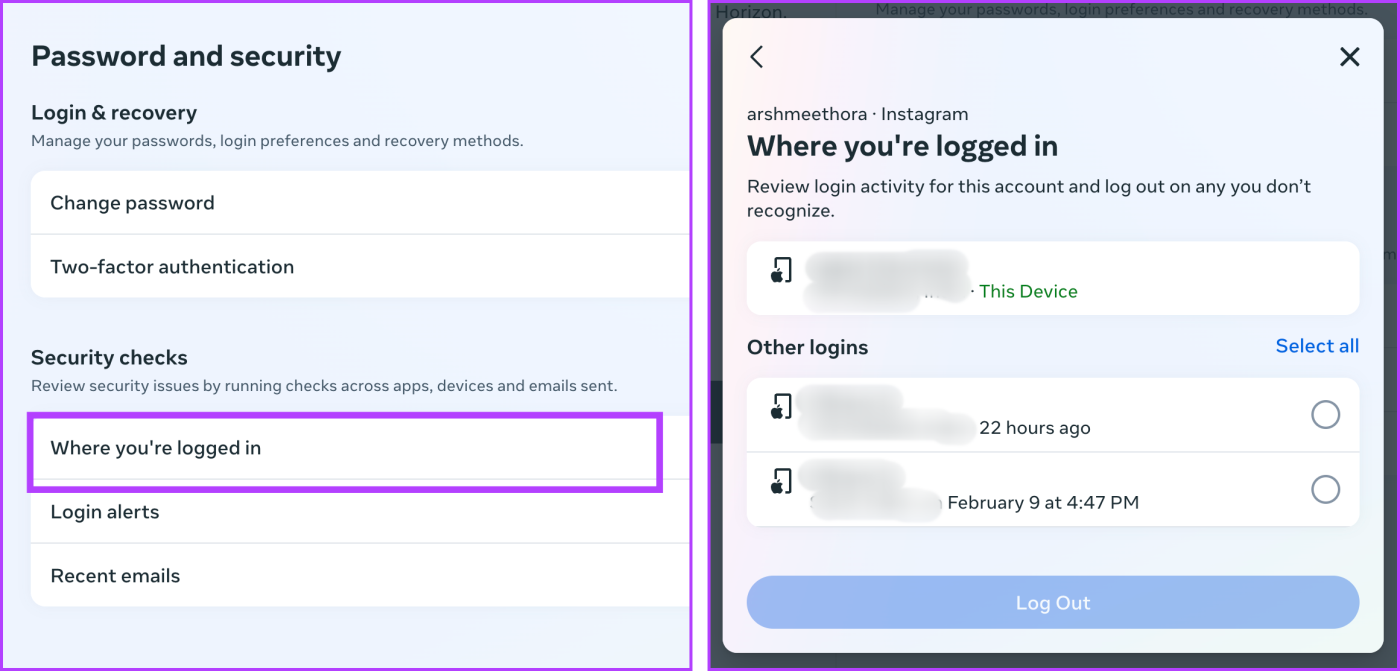
Instagram アカウントから誰かを追い出す
ステップ 1 : ログイン アクティビティ ページで、リンクを解除するデバイスを選択し、[ログアウト] をクリックします。
ステップ 2 : もう一度「ログアウト」をクリックして確認します。
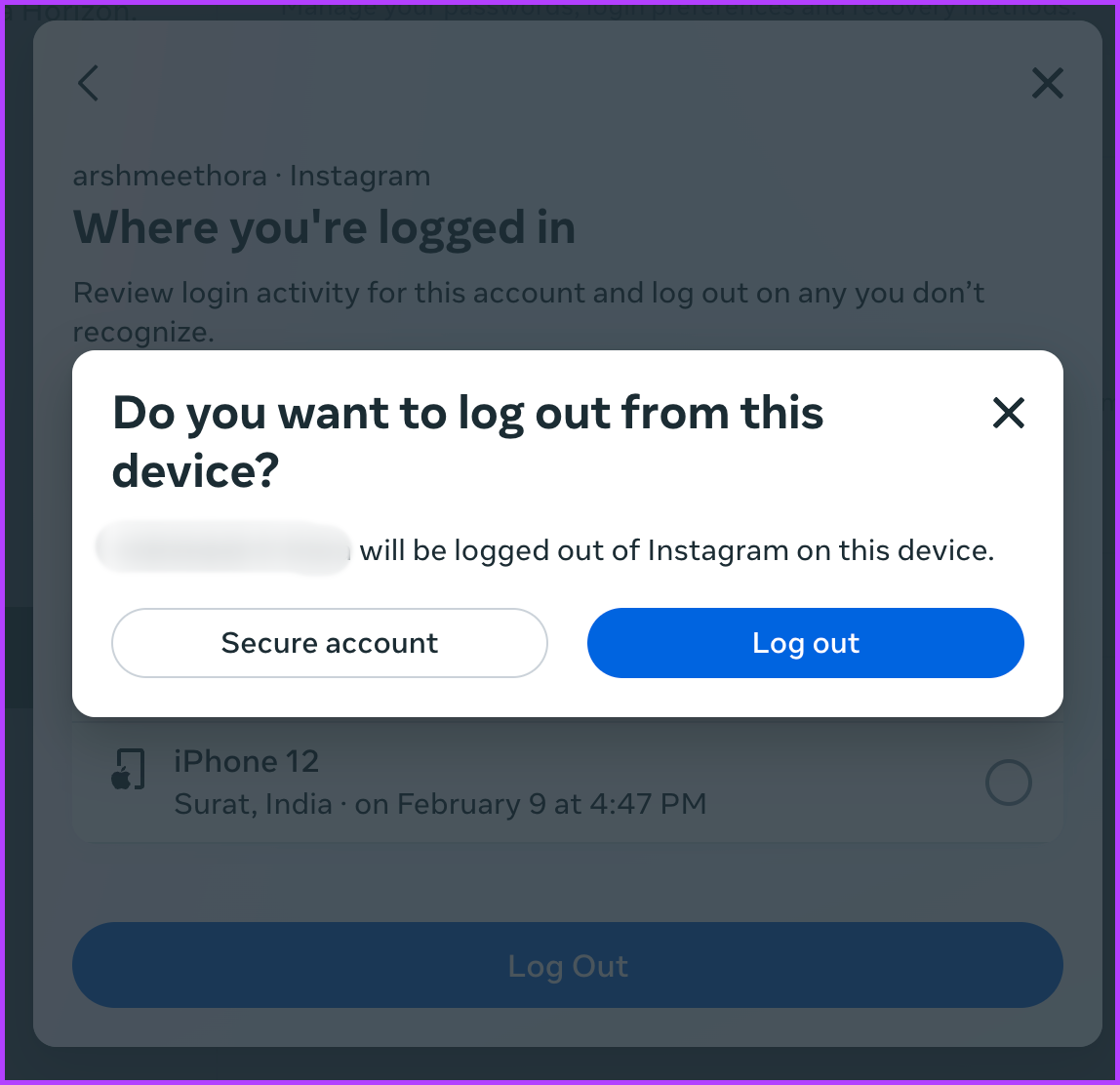
ここでは、Instagram が安全なアカウント ボタンも提供していることがわかります。クリックすると、Instagramのパスワードを変更するよう求められます。私たちは Instagram の意見に同意します。Instagramのパスワードを変更することは、すべてのデバイスからログアウトしてアカウントを安全に保つための優れた方法です。
アカウントを保護するために実行できる予防手順がもう 1 つありますので、それに従ってください。
Instagram のログイン アラートをオンにする
モバイルアプリの場合
プロフィールアイコン → 三本線アイコン → 設定とプライバシー → アカウントセンター → パスワードとセキュリティ → ログインアラート → アカウントの選択 → ここで、アプリ内通知とメール ID が有効になっていることを確認します。
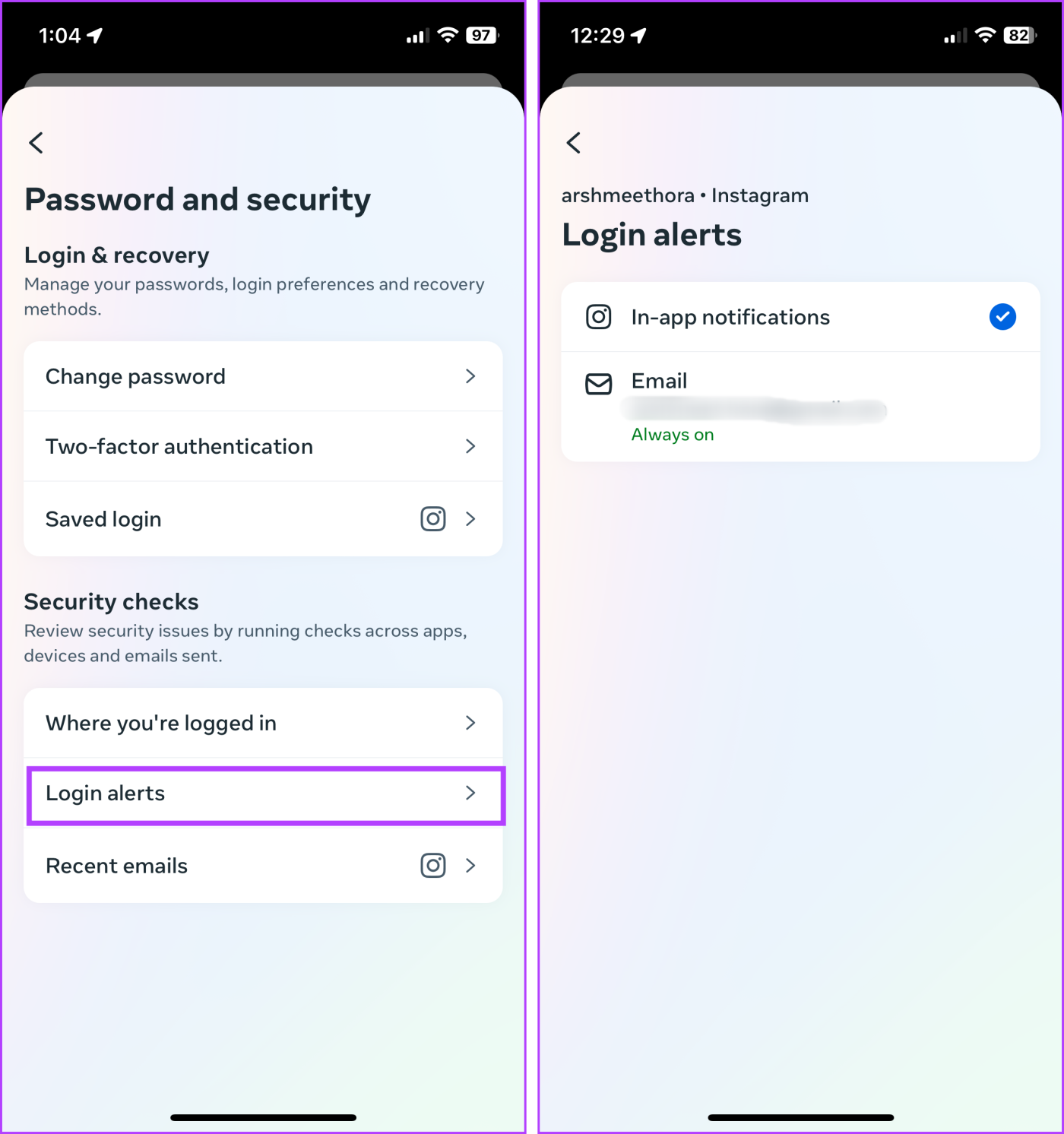
インスタグラムウェブ上
Instagram ウェブサイトを起動 → プロフィールアイコンをクリック → 設定アイコン → 設定とプライバシー → パスワードとセキュリティ → パスワードとセキュリティ → ログインアラート → アカウントを選択 → アプリ内通知とメール ID を有効にします。
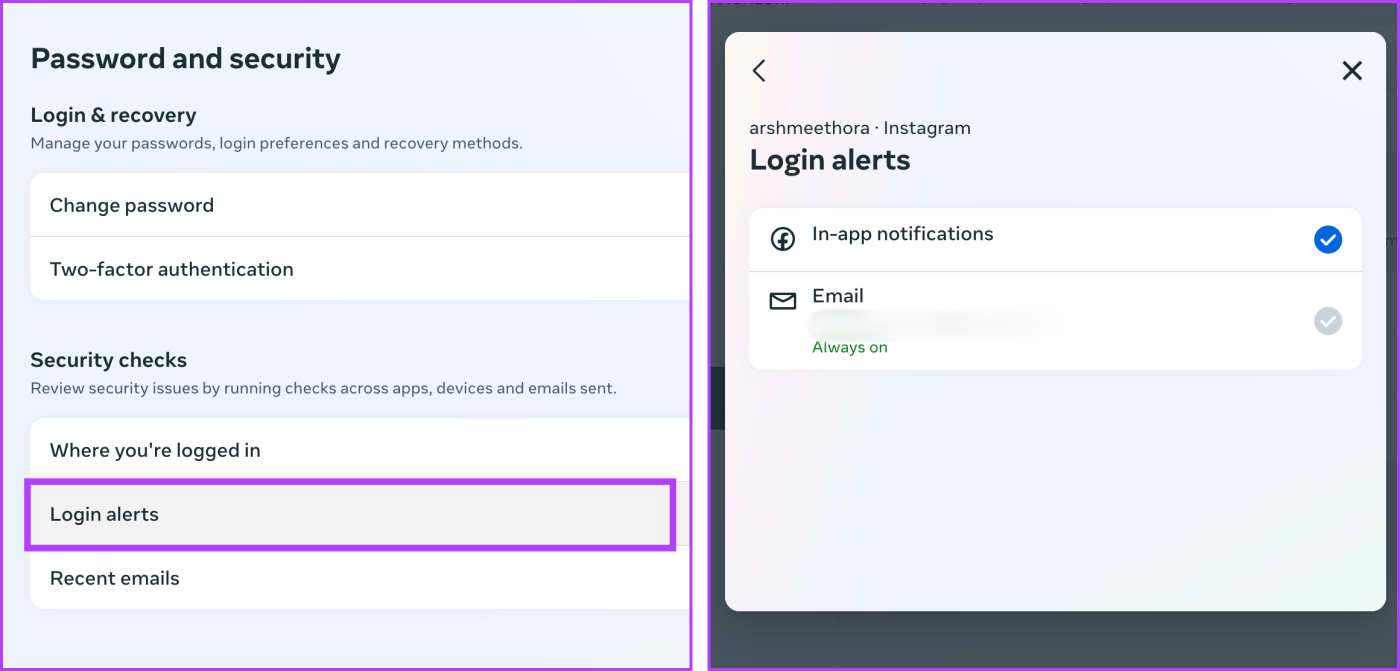
その際、Instagram の 2 要素認証を設定して、アカウントをハッカーから確実に保護することもできます。
Instagram でのデバイス管理に関するよくある質問
1. Instagram アカウントのパスワードはどのくらいの頻度で変更する必要がありますか?
すべての人に適用される設定された頻度はありませんが、6 か月または 1 年ごとにパスワードを変更することをお勧めします。ただし、 Instagram のセキュリティに関するヒントに従って、Instagram からプロンプトが表示された場合は、すぐに変更する必要があります。
2. Instagram アカウントのセキュリティを強化するにはどうすればよいですか?
この記事では、Instagram アカウントにリンクされているデバイスを時折監視する、パスワードを変更する、2FA を有効にするなど、いくつかのポイントについて説明しました。さらに、サードパーティのアプリの認証、フィッシングの試み、アプリの定期的な更新に注意すると役立ちます。
3. Instagram のパスワードを変更すると、全員がログアウトされますか?
はい、Instagram のパスワードを変更すると、パスワードを変更したセッションを除くすべてのアクティブなセッションからログアウトされます。これは、あなただけが新しいパスワードでアカウントにアクセスできるようにする Instagram の方法です。
4. Instagram が別の場所にログインしていると表示するのはなぜですか?
Instagram がこのメッセージを表示する背後には、複数のデバイスの使用、共有アカウント資格情報、および不正アクセスという 3 つの主な理由があります。上記の手順とセキュリティに関するヒントに従って、アカウントの安全性を確保してください。
Instagram にリンクされているデバイスを確認することを忘れないでください
Instagram を趣味で使用する場合でも、仕事で使用する場合でも、Instagram を保護することが最優先事項である必要があります。そのため、Instagram アカウントに接続されているデバイスを定期的に確認して削除し、データとアクティビティが安全であることを確認してください。これはプライバシーとセキュリティを維持するために非常に重要です。そしてありがたいことに、それはそれほど難しくなく、時間もかかりません。